CARA MENGINPUT DI APLIKASI ASIK SETELAH PELAYANAN
9 February 2023
Fita Fiona Timang Subagio
(Fita Fiona – TA Raja Ampat)
Mulai tahun 2023, Serentak petugas imunisasi di seluruh Puskesmas di Indonesia di Wajibkan menggunakan Aplikasi ASIK untuk melakukan pencatatan dan pelaporan kegiatan imunisasi rutin secara online.
Hal ini merupakan terobosan yang sangat baik, dimana cara kerjanya akan sama seperti aplikasi Peduli Lindungi yang dilaksanakan saat vaksinasi Covid-19, sehingga kedepannya data imunisasi anak – anak bisa ditelusuri, bisa dikejar untuk dilengkapi dan data ini dapat tersimpan hingga anak-anak tersebut dewasa dan dapat digunakan jika diperlukan sewaktu – waktu.
Namun, ternyata penggunaan aplikasi ASIK tidak secara merata dapat dipahami oleh petugas imunisasi terutama di wilayah timur Indonesia khususnya di Kabupaten dampingan saya, Kab. Raja Ampat, dikarenakan tingginya pergantian petugas imunisasi / penanggung jawab Program Imunisasi sehingga ini mendorong saya untuk membuat tulisan ini.
Tulisan ini akan saya bagi menjadi beberapa bagian.
Yang pertama akan saya ajarkan adalah cara menginput langsung setelah pelayanan imunisasi, karena cara menginput langsung akan berbeda dengan cara menginput antigen yang sudah di berikan di waktu lampau atau biasa disebut menginput riwayat status imunisasi anak.
- Baik kita langsung saja, yang pertama dilakukan adalah mendownload aplikasi. Cari di PlayStore “ASIK” atau “SEHAT INDONESIAKU”.
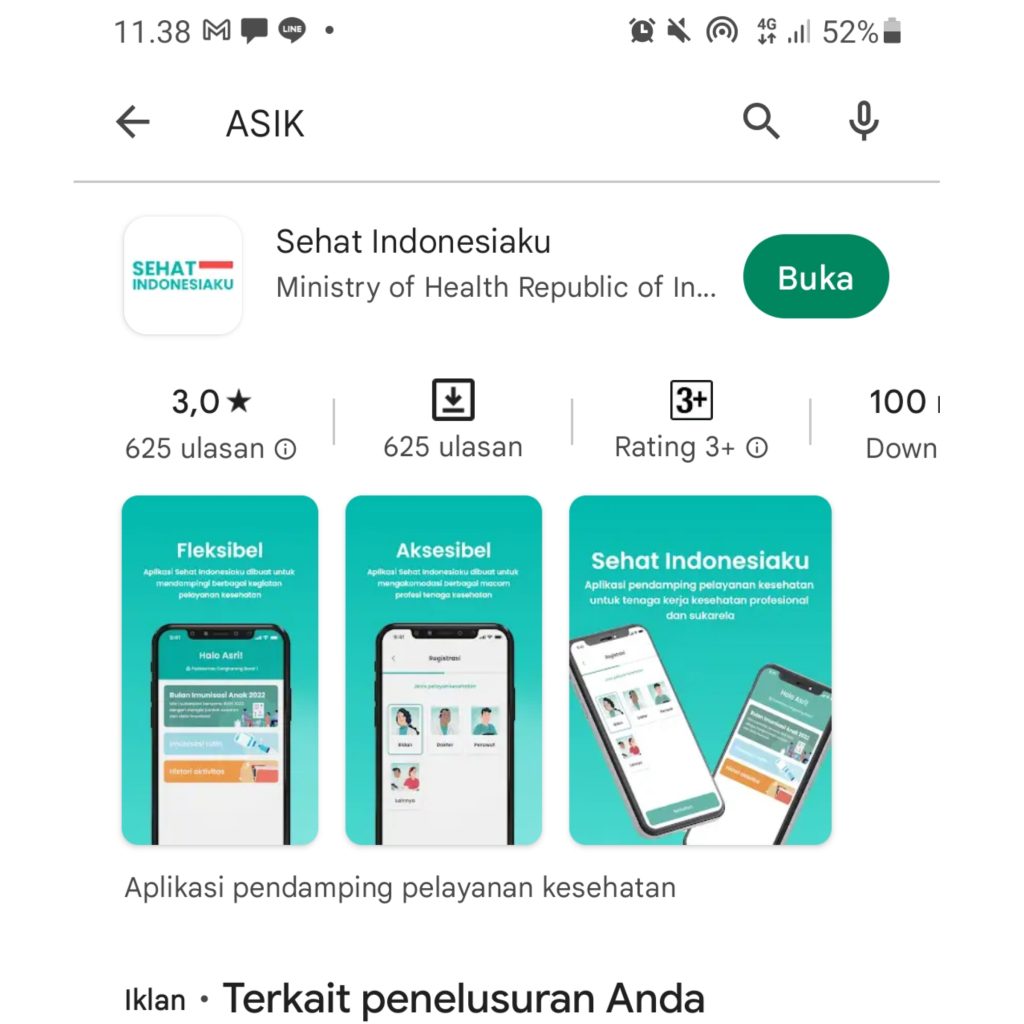
- yang kedua, jika berhasil download dan membuka Aplikasi. Bisa dilihat pada gambar sebelah kiri, akan muncul sebagai laman awal aplikasi ASIK.
- *PERINGATAN* Petugas Imunisasi / PJ imunisasi yang melakukan penginputan hanya petugas yang nomor telfonnya sudah terdaftar di ASIK. Jika ada kendala dan belum terdaftar bisa meminta arahan dan bantuan Kasie Imunisasi di Dinkes Kab/Ko masing – Masing,
- Nah jika petugas sudah terdaftar nomor telfonnya berarti tinggal memasukkan nomor WhatsApp (lihat gambar sebelah kiri), selanjutnya akan muncul laman yang meminta memasukkan Kode OTP seperti pada gambar di sebelah kanan.
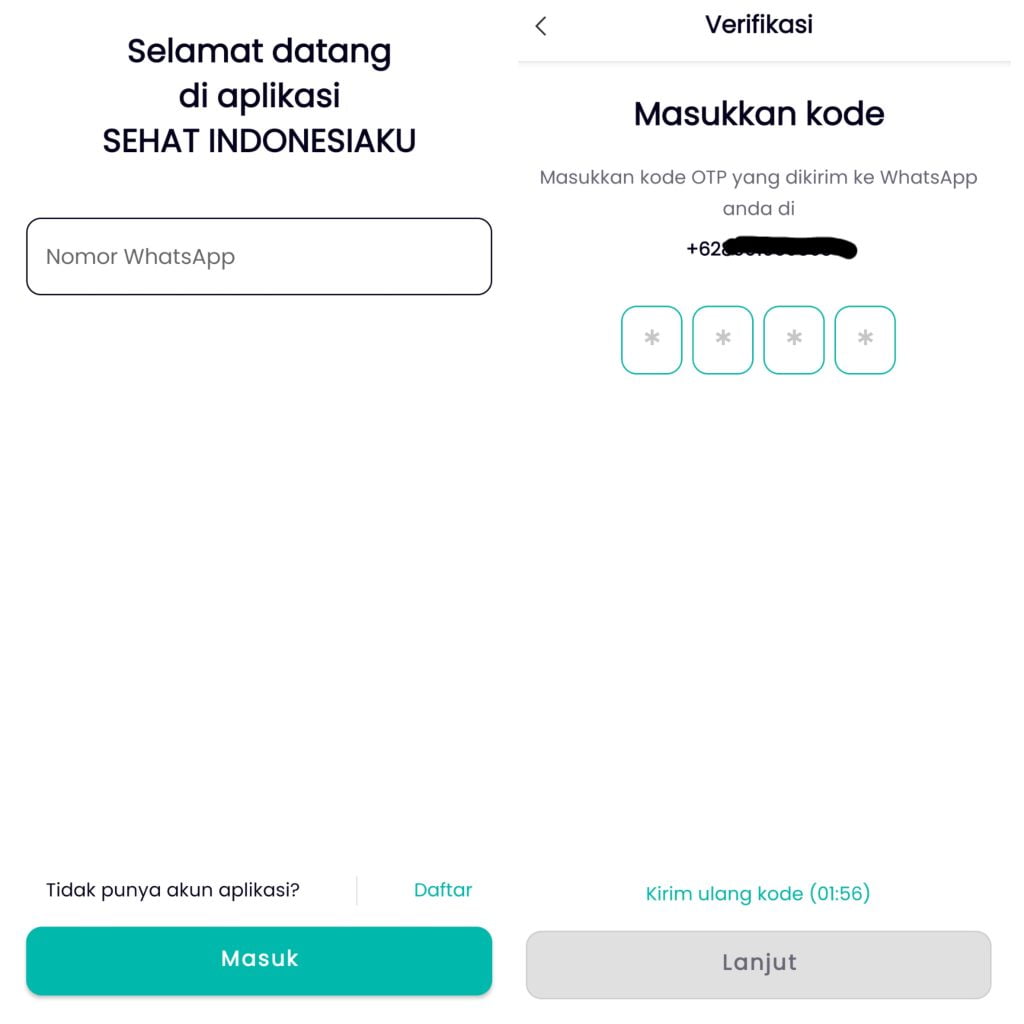
- Nah ini lah tampak depan jika sudah berhasil Login, akan terlihat beberapa opsi. Jika petugas imunisasi akan menginput tentu saja yang dipilih adalah opsi imunisasi.
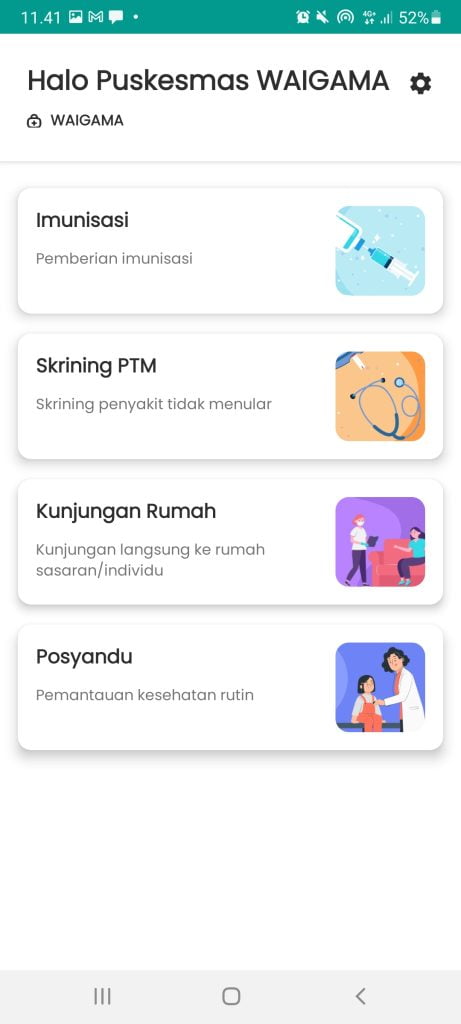
- Selanjutnya akan muncul laman dengan dua opsi lagi. Ini yang perlu diingat. Jika mau menginput data anak langsung, selesai pelayanan. Berarti harus dipilih “Imunisasi Rutin”.
- Sedangkan opsi “Riwayat Imunisasi Rutin” untuk menginput riwayat imunisasi anak. Untuk lebih lanjut mengenai opsi Riwayat Imunisasi ini akan saya buatkan secara khusus di tulisan saya yang lainnya.
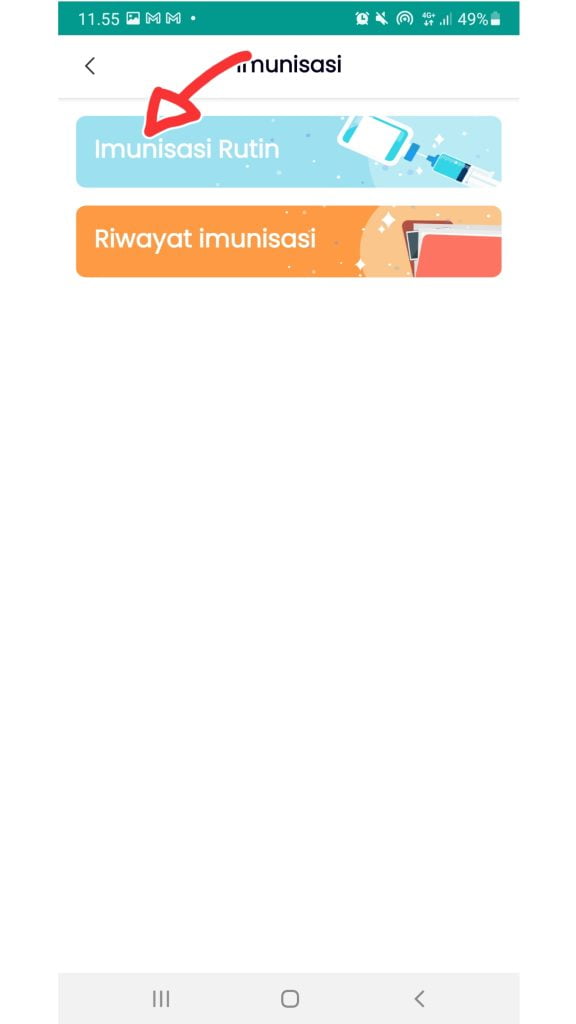
- di menu “Imunisasi Rutin”, akan mulai dengan menginput 2 kolom yaitu Tanggal dan Pos Imunisasi.
- Tanggal harus diisi, sesuai dengan tanggal pelaksanaan pelayanan imunisasi di bulan tersebut.
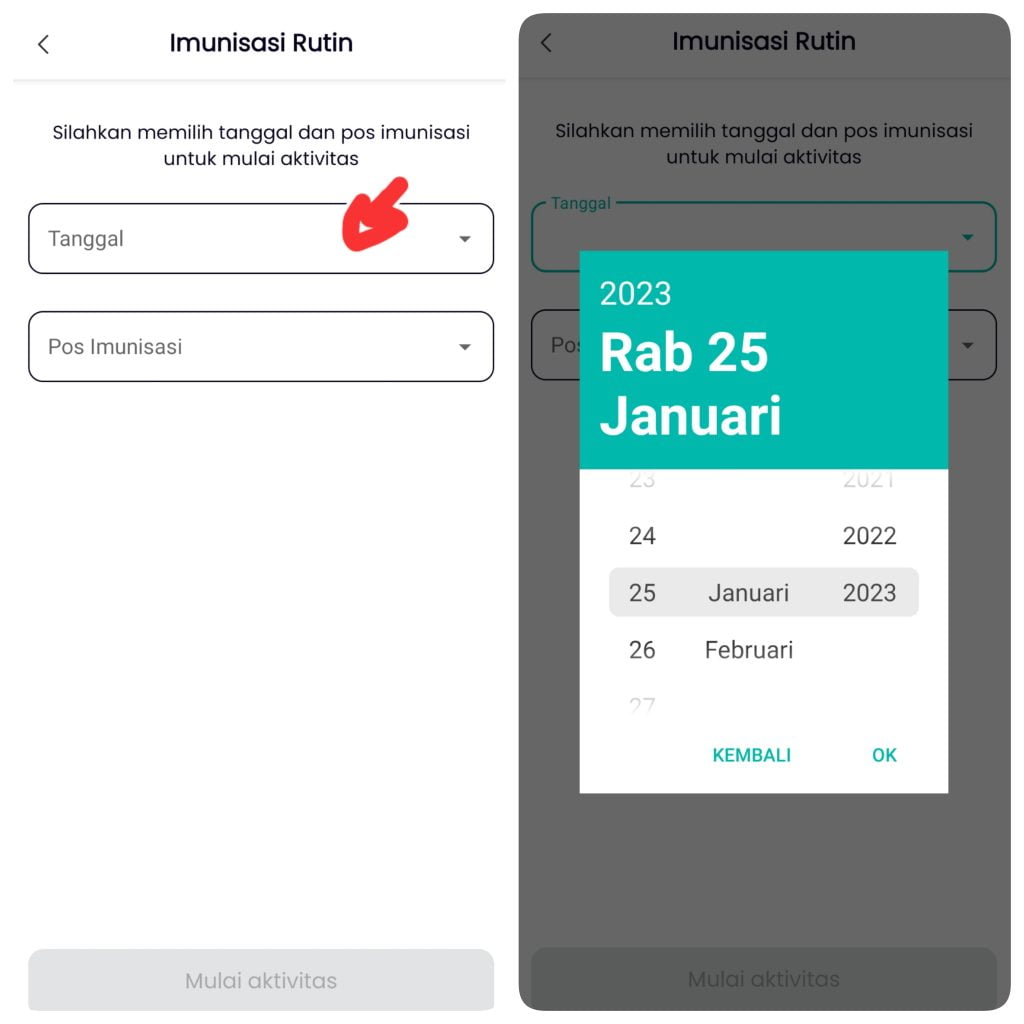
- Selanjutnya mengisi Pos Imunisasi, bisa langsung dilihat dari gambar sebelah kanan di pos imunisasi tinggal memilih pos tempat Pelaksanaan Imunisasi.
- Disini saya memberi contoh menginput dari akun Puskesmas Waigama. Saya sudah mengisi tanggal pelaksanaan imunisasi 25 Jan 2023, Pos Imunisasi bertempat di Posyandu Rajawali Kampung Atkari.
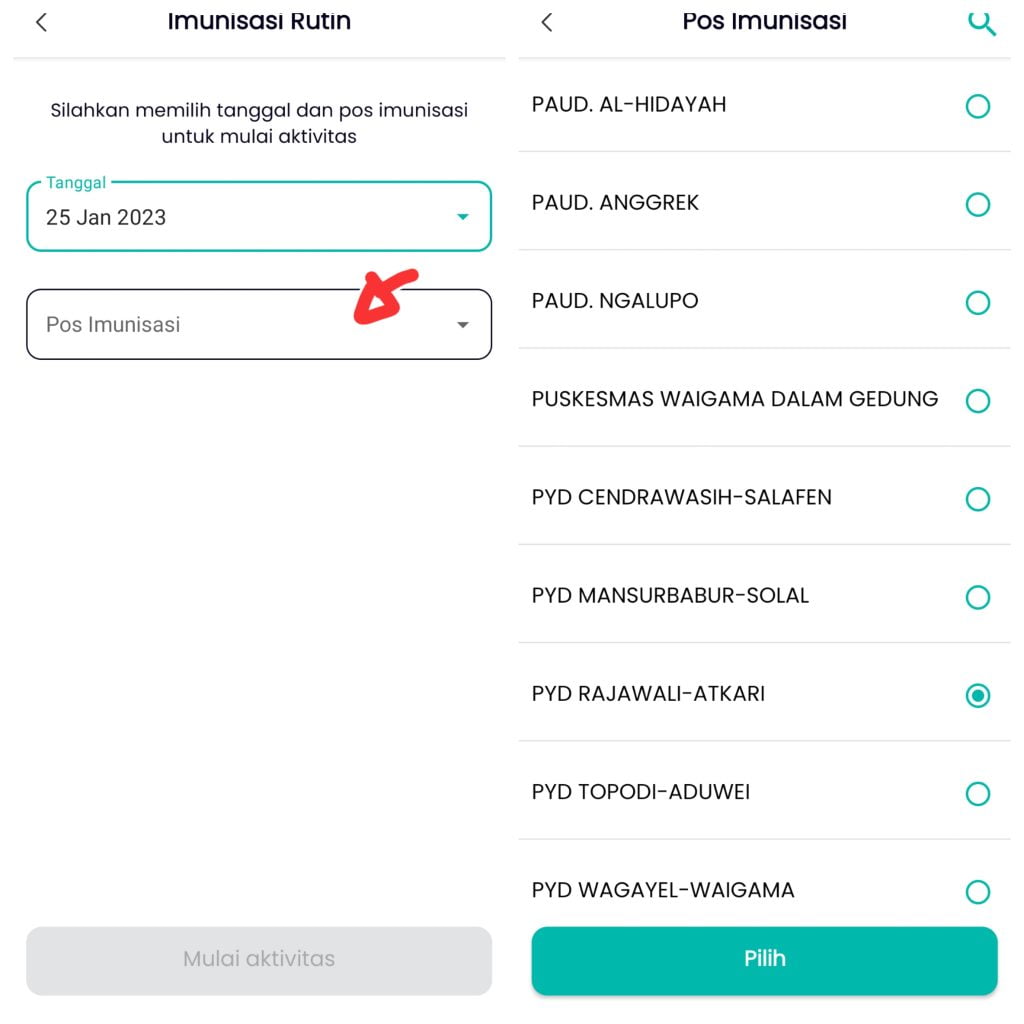
- Jika sudah selesai dipilih pos imunisasi. Maka tombol Mulai Aktivitas akan berwarna hijau dan sudah bisa di Klik.
- Setelah di Klik, akan diarahkan ke laman yang baru seperti disebelah kanann
- Dilaman baru tersebut akan ada tulisan belum ada sasaran, yang berarti sebelumnya belum pernah diinput nama – nama anak yang di imunisasi pada tanggal tersebut di Pos Imunisasi di aplikasi ASIK.
- Maka Klik Tambah Imunisasi
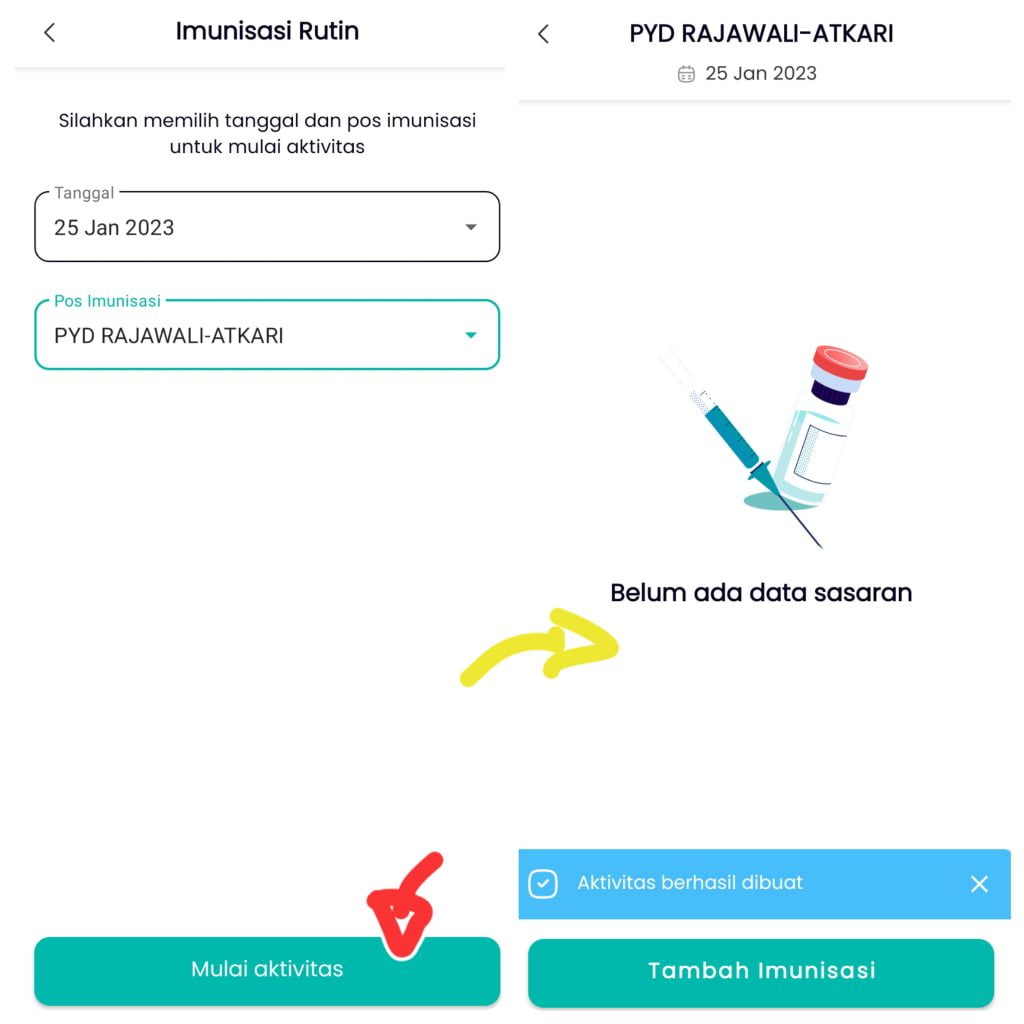
- Selanjutnya setelah klik Tambah Imunisasi akan diarahkan ke laman pencarian, untuk mencari nama anak (Jika Ada). Ada dua cara kita bisa mencari nama anak.
- Pertama menggunakan NIK
- Kedua menggunakan NAMA & TGL LAHIR
- Umumnya sebagian besar anak belum memiliki NIK sendiri. Sehingga kita bisa melakukan pencarian dengan menggunakan NAMA & TGL LAHIR
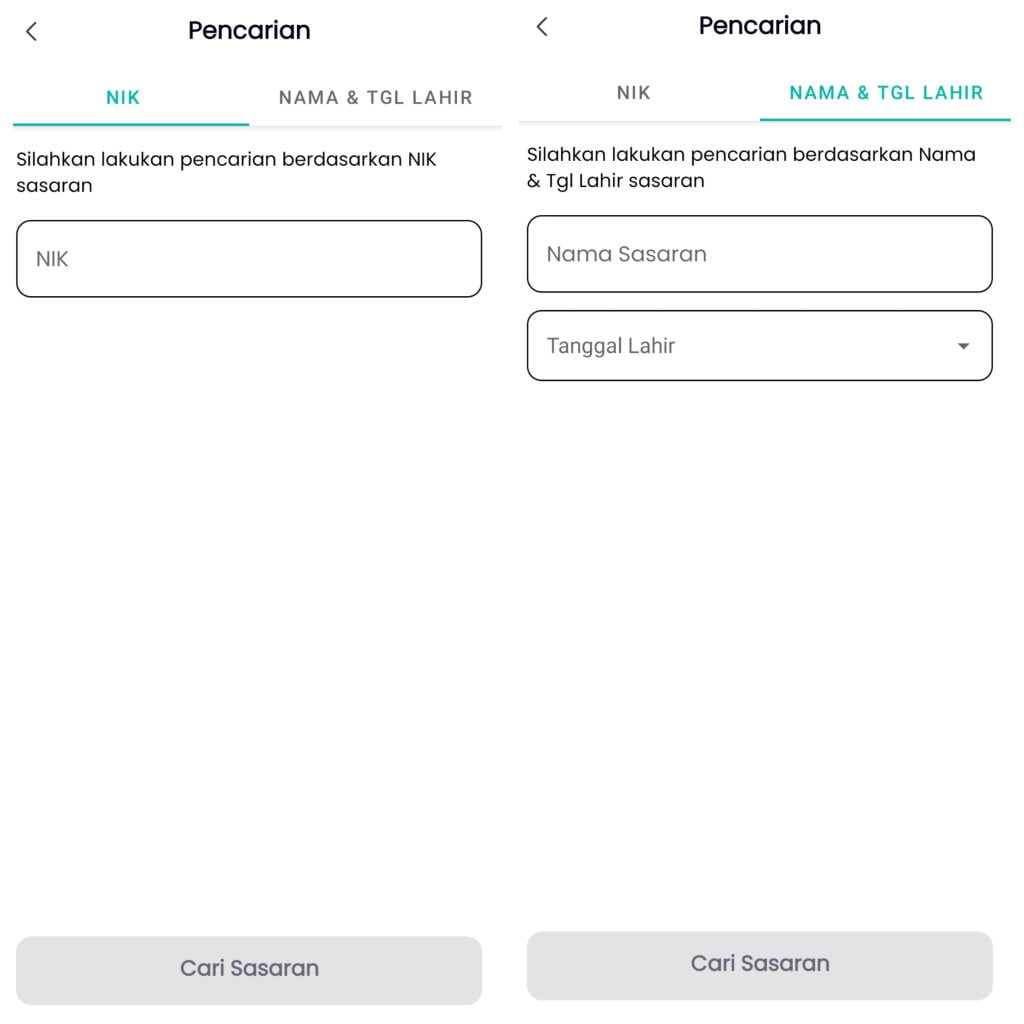
- Disini saya berikan contoh melakukan Pencarian dengan mengisi pilihan NAMA & TGL LAHIR. Nama Sasaran saya isi nama anak yang di imunisasi dan Tanggal Lahir saya isi tanggal lahir Anak.
- Setelah saya isi, tombol Cari sasaran sudah berwarna Hijau dan sudah bisa di KLik
- Setelah saya Klik Cari Sasaran. Laman Hasil Pencarian muncul.
- Nah dilaman Hasil Pencarian akan muncul tulisan “Sasaran Tidak Ditemukan” (Gambar Sebelah Kanan) berarti kita harus Klik Tombol Tambah Sasaran, karena anak tersebut belum pernah di input sebelumnya di ASIK.
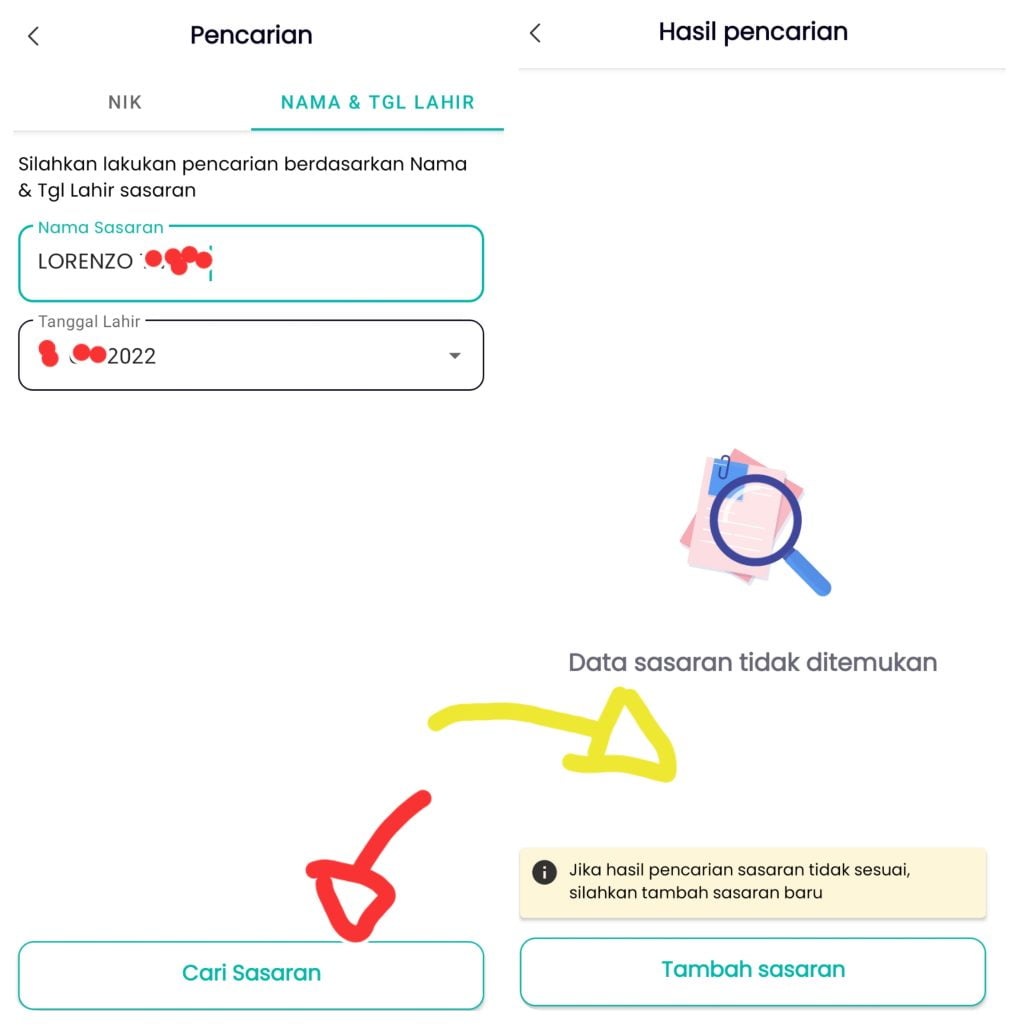
- Setelah kita Klik Tambah Sasaran, berarti kita akan mulai menginput data sasaran atau data anak yang di imunisasi BY NAME.
- Bisa dilihat dari gambar sebelah kiri, kita pilih Warga Negara Indonesia (Jika data anak merupakan WNI).
- Selanjutnya kita akan masuk ke laman Tambah Sasaran yaitu mengisi profil anak.
- Bisa diperhatikan Laman Sasaran ada di gambar tengah dan paling kanan.
- *INFO* biasanya utk melengkapi profil anak data paling minimal yang harus disiapkan adalah NAMA ANAK, NIK ANAK(optional), TGL LAHIR ANAK, NAMA KAMP, NAMA IBU, NIK IBU(optional).
- Dengan diisi data tersebut lah baru tombol simpan bisa berwarna Hijau (seperti tampak dari gambar sebelah kanan)
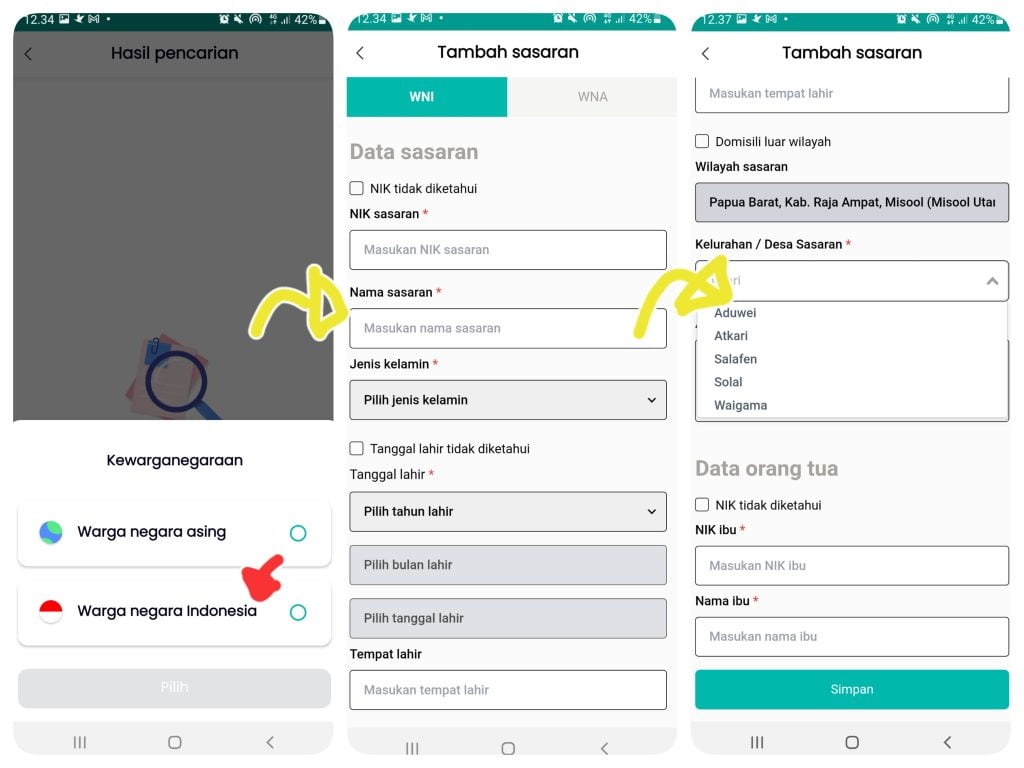
- Setelah Berhasil diinput, akan tampak Notifikaasi berwana kuning yang bertuliskan Data Sasaran Berhasil Disimpan.
- *PERINGATAN* Tapi tidak berhenti sampai disitu jika data anak berhasil disimpan, karena ingat kita baru berhasil menyimpan data profil anak belum menyimpan NAMA ANTIGEN YANG DI IMUNISASI pada anak tersebut.
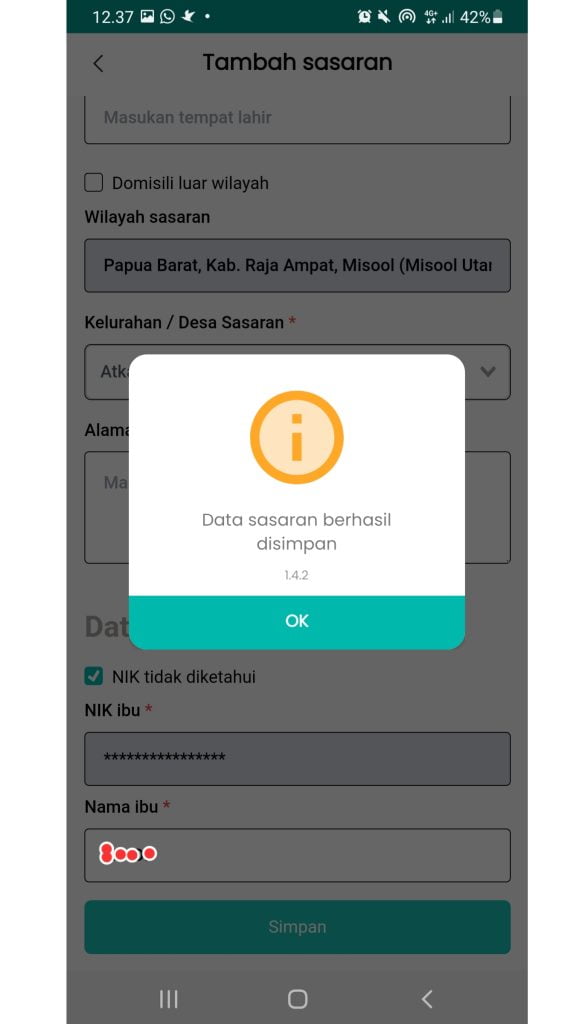
- *PERINGATAN* diingatkan kembali jika diarahkan ke laman Tambah imunisasi berarti belum selesai.
- Kita harus menambah nama antigen yang di imunisasi dengan mengklik Kolom Imunisasi 1
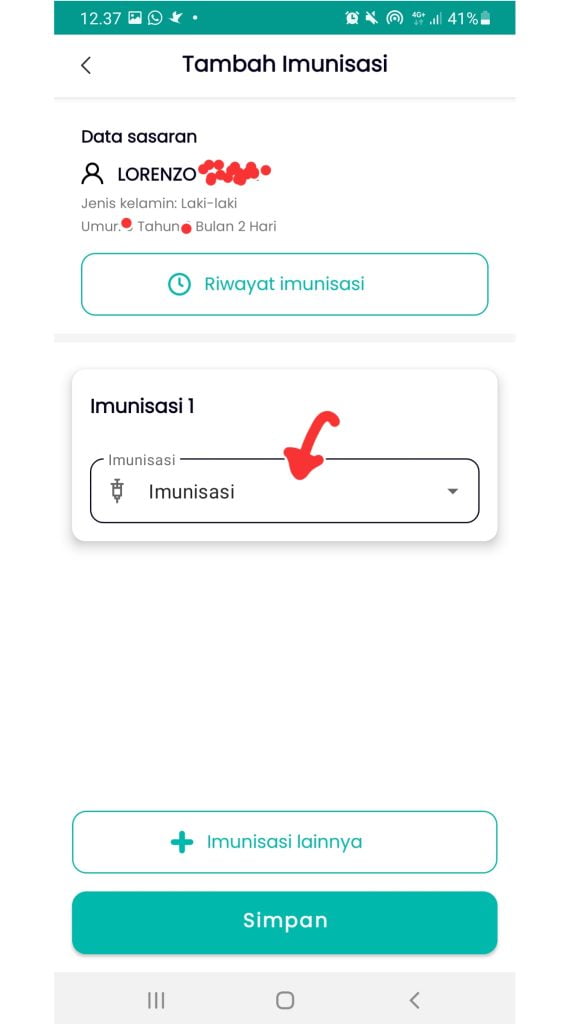
- Nah setelah Klik Imunisasi 1 akan muncul pilihan antigen seperti di gambar sebelah kiri
- Karena kebetulan anak ini baru di imunisasikan antigen DPT-HB-Hib 2, maka saya klik DPT-HB-Hib lalu klik PILIH setelah itu akan mucul pilihan DPT-HB-Hib ke berapa, saya pilih imunisasi ke 2. Selanjutnya saya memasukan NO. BATCH
- *PERINGATAN* NO. BATCH adalah data yang wajib di persiapkan jika menginput langsung. Karena jika tidak terisi maka tidak bisa data antigen anak disimpan.

- Nah karena kebetulan, anak ini saat pelayanan pada tanggal yang sama di imunisasi 2 antigen. Jadi jangan lupa klik “Imunisasi 2” lalu pilih antigen.
- Disini saya memilih Polio Tetes lalu tidak lupa klik PILIH lalu saya mengisi imunisasi keberapa. Dan JANGAN LUPA NO. BATCH.
- dan terakhir saya simpan.
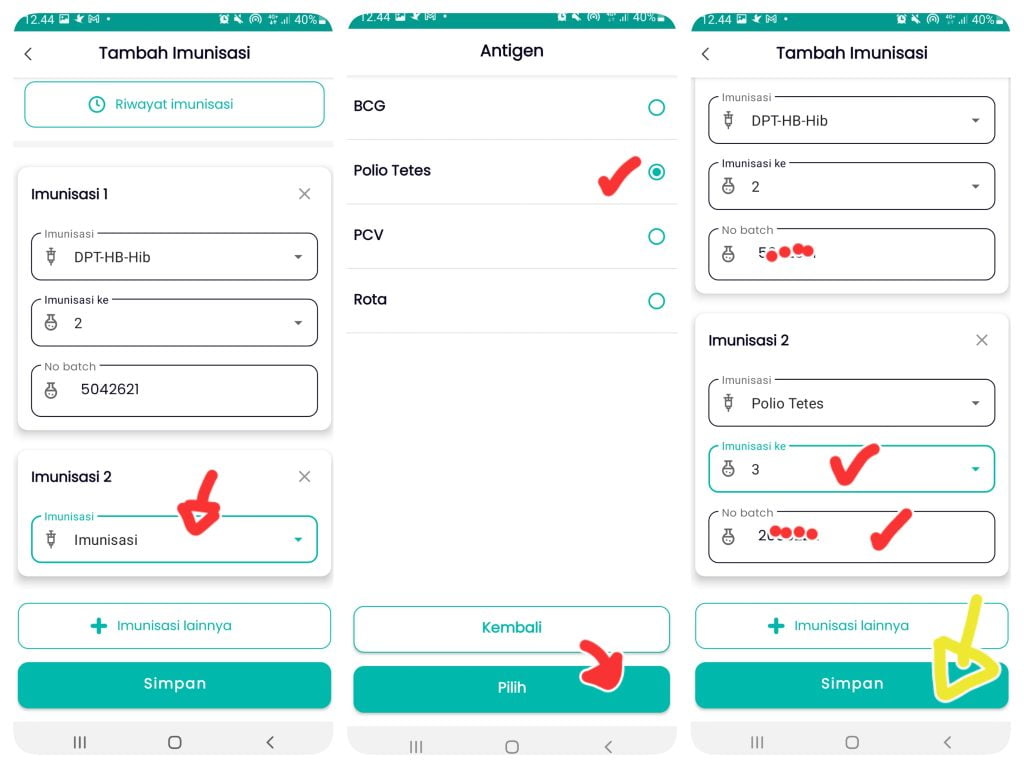
- Setelah kita pilih simpan, aplikasi ASIK akan memastikan lagi, apakah kita sudah yakin data antigen yg kita input sudah benar. Jika sudah benar kita tinggal klik Simpan Data. Lalu klik OKE.
- Nah Selesai, nama anak tersebut sudah ada dalam ASIK.
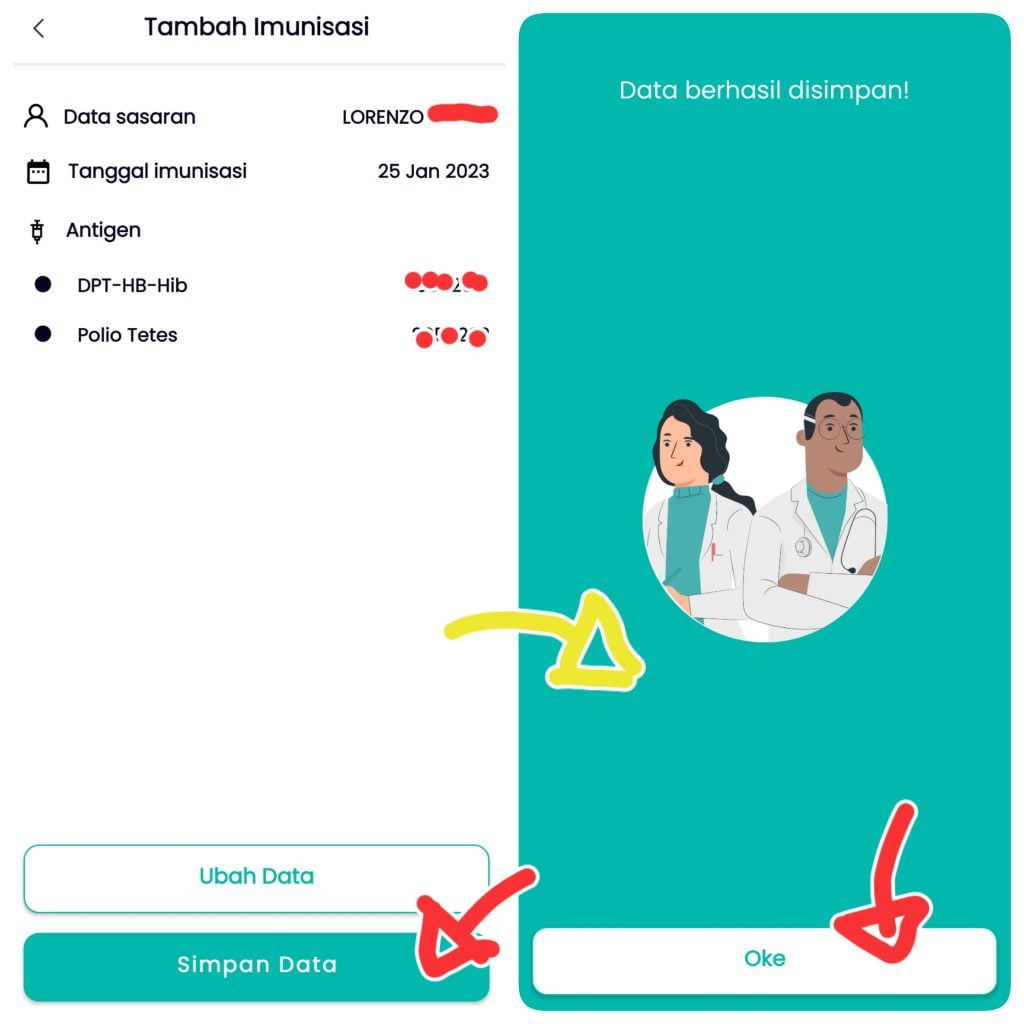
- Nah biasanya setelah berhasil menginput 1 anak, akan di arahkan kembali ke daftar nama – nama anak yang sudah di imunisasi pada tanggal tersebut dan diposyandu tersebut (GAMBAR KIRI)
- Tapi tentu saja anak yang diimunisasi biasanya lebih dari 1 anak pada tanggal pelayanan tersebut. Jadi bisa langsung memilih TAMBAH IMUNISASI di tombol paling bawah untuk menginput nama – nama anak yang sudah di input kembali seperti step yang sudah saya jelaskan sebelumnya dengan memasukkan Profil anak dan Antigen.
- Jika sudah selesai menginput semua anak pada pada pelayanan tanggal tersebut akan terlihat tampilan seperti di sebelah kanan.
- Akan terlihat sudah berjejer semua nama anak yang sudah kita diinput.
- Jadi sewaktu – waktu jika butuh untuk menginput di kohort kita tinggal memasukkan tanggal pelayananan dan Nama Pos imunisasi kembali.
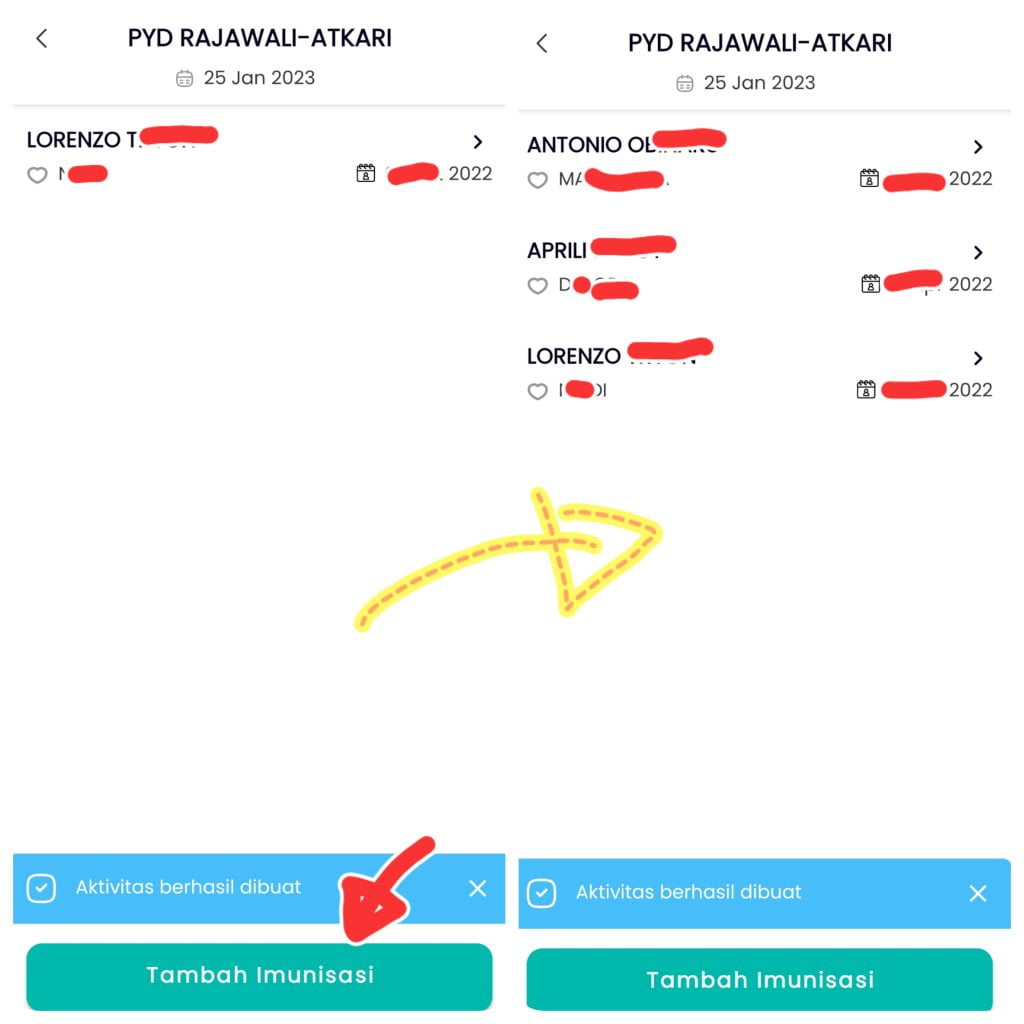
Demikianlah cara menginput langsung setelah pelayanan. Jika ada yang bertanya – tanya anak bernama Lorenzo ini berarti hanya terinput 2 antigen, bagaimana kita melengkapi imunisasi yang dinput pada waktu lampau / sebelumnya seperti HB0 dan BCG ?
Nah itulah gunanya menu “RIWAYAT IMUNISASI”
Selanjutnya akan saya ajar kan cara menginput ASIK melalu menu “RIWATAR IMUNISASI” ditulisan saya berikutnya.
Leave a Comment